Форматирање флеш диска у Линуку
Већина корисника активно користи преносиве дискове, па је логично да их понекад треба форматирати. Такав задатак се сматра сасвим једноставним и може се изводити различитим методама, међутим, неискусни корисници оперативних система заснованих на Линук кернелу понекад имају потешкоће. Данас бисмо желели да покажемо како се процедура форматирања флеш диска изводи различитим методама. Доље наведена упутства су универзална и погодна за сваку дистрибуцију.
Садржај
Форматирање УСБ флеш диска у Линуку
Постоји велики број додатних програма и услужних програма за управљање дисковима, али нема смисла све их сортирати, јер су неки од њих већ дуго постали фаворити, далеко надмашујући конкуренте. Дакле, задржимо се на две једноставне методе, а за почетак ћемо поменути стандардни алат. Ретко се користи јер је инфериорна у својој функционалности другим методама, али ова опција може бити корисна за одређену категорију корисника.
- Покрените конзолу и унесите
sudo fdisk -l. Ова команда ће вам помоћи да одредите име флеш диска за форматирање. - Потврдите акцију уносом лозинке суперкорисника.
- Погледајте листу погона. Пронађите жељену ставку по величини.
- Не можете да форматирате монтирани флеш диск, прво га демонтирајте помоћу команде
sudo umount /dev/sdb1, где је / дев / сдб1 име флеш диска. - Остаје само да извршите чишћење уписивањем
sudo mkfs -t vfat -L FLASH /dev/sdb1, где је вфат име жељеног фајл система.
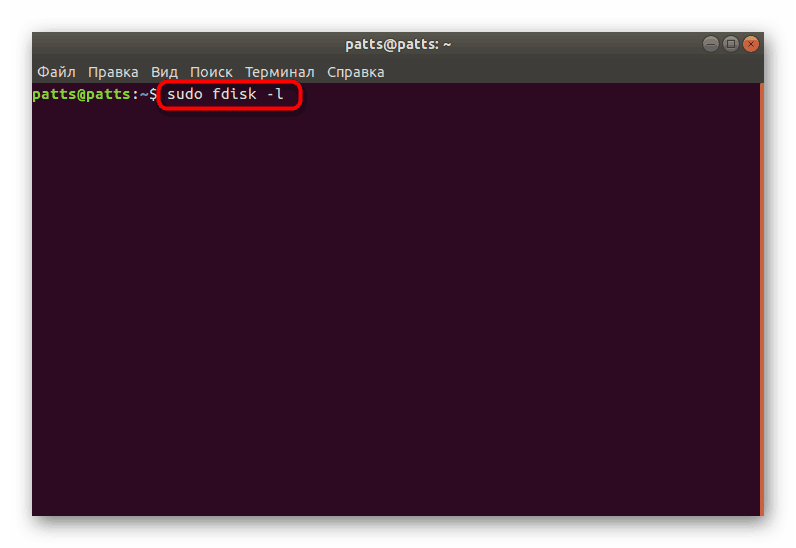

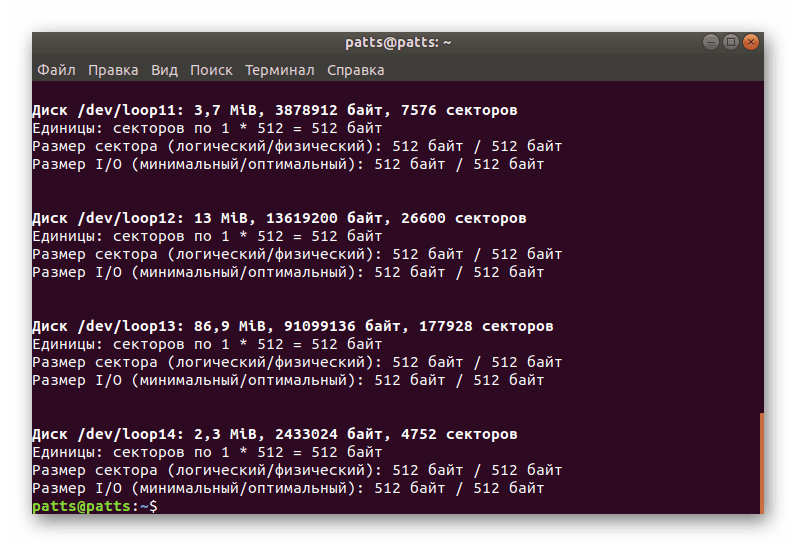
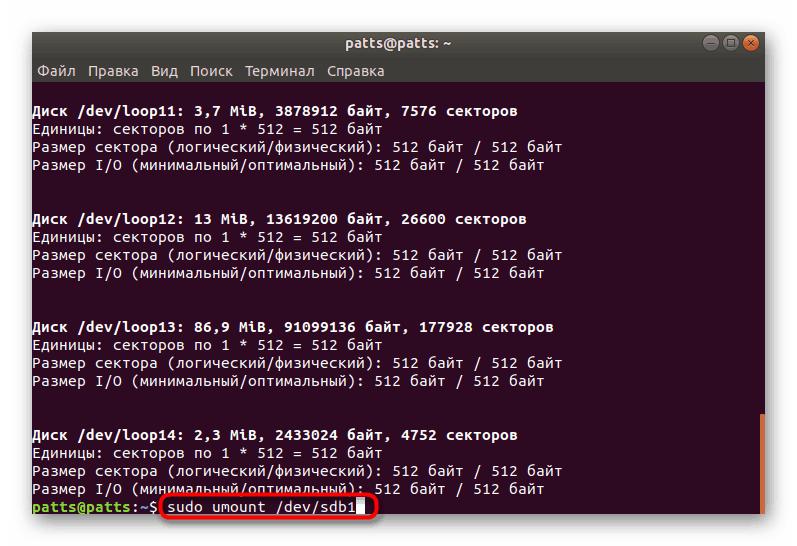
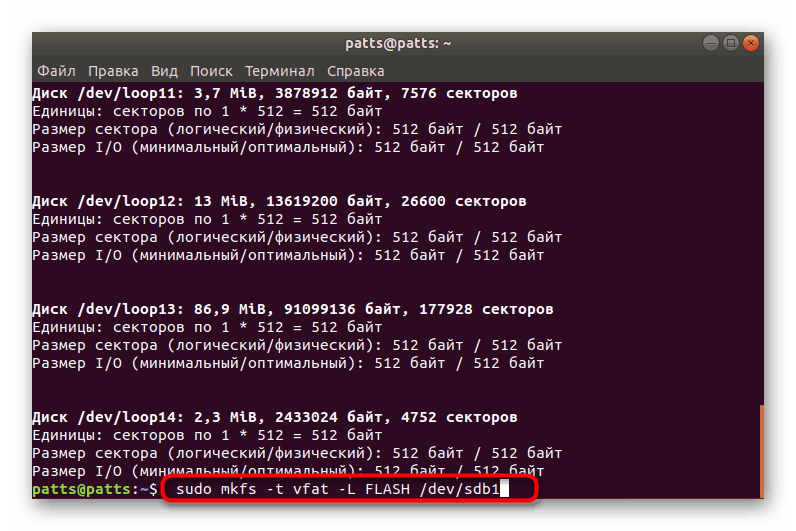
Као што можете видети, мксф услужни програм је погодан за форматирање, али извођење овог задатка преко њега није баш згодно. Ако вам овај метод не одговара или вам се чини тешким, препоручујемо да погледате следећа упутства.
Метод 1: Гпартед
Додатни софтвер зван Гпартед сматра се једним од најбољих за рад са партицијама тврдих дискова или фласх дискова. Овај алат је доступан у свим дистрибуцијама, али прво морате да га инсталирате.
- Покрените “Терминал” , на пример, преко менија или држећи Цтрл + Алт + Т хот тастер.
- На Убунту или Дебиан, упишите
sudo apt install gparted, а на дистрибуцијама базираним на Ред Хат-у, упишитеsudo yum install gparted. Ово су команде за додавање програма систему. - Инсталација ће бити покренута тек након аутентификације суперкорисника. Када уносите лозинку, знакови у низу се не приказују.
- Потврдите додавање нових пакета са Д.
- Покрените алат кроз мени или
gparted-pkexec. - У графичком сучељу алата, за покретање, пребацујте се између погона. Изаберите одговарајућу опцију из искачућег менија.
- Друге радње са флеш диском биће доступне само након што их демонтирате. Зато кликните на њу РМБ и одаберите "Унмоунт" .
- Остаје само да кликнете на ставку "Формат то" и одаберете одговарајући систем датотека.
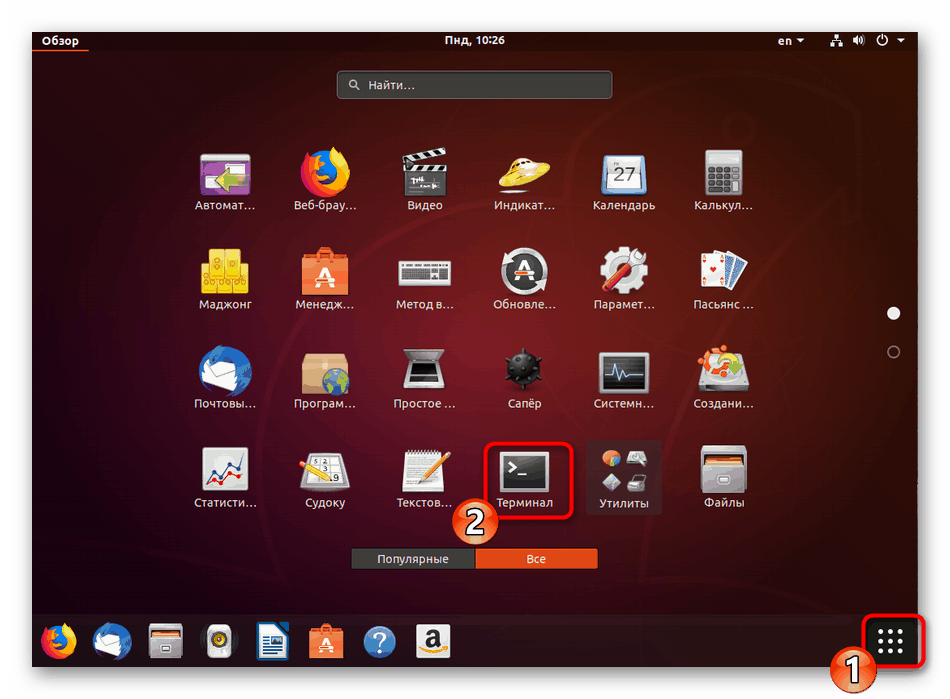
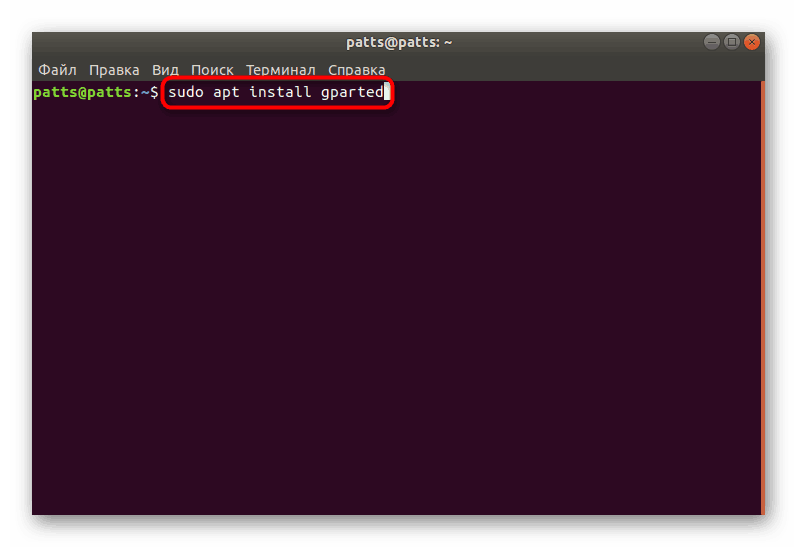
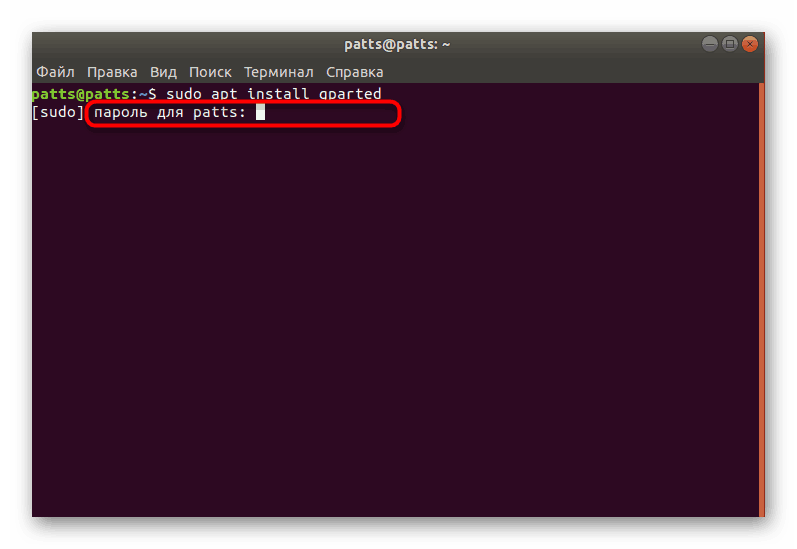
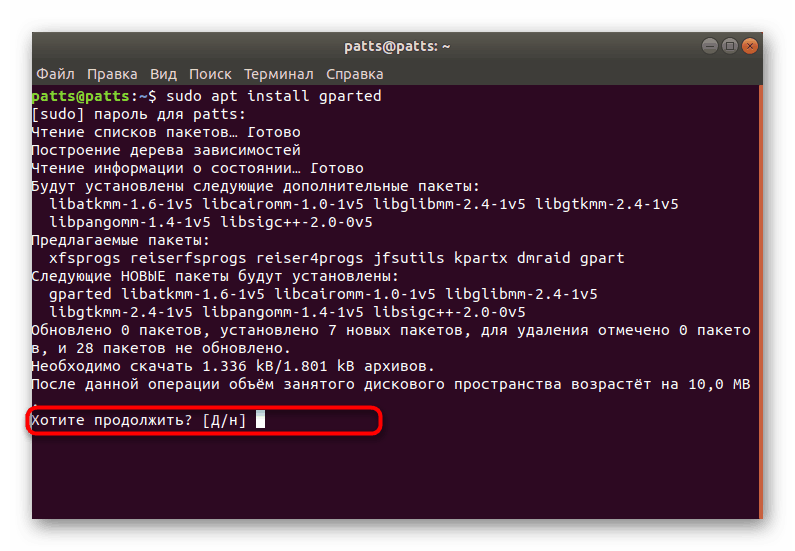
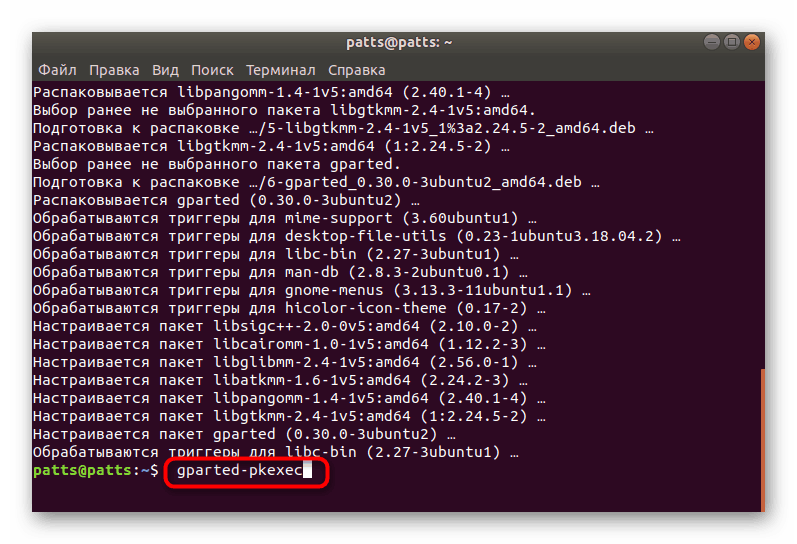
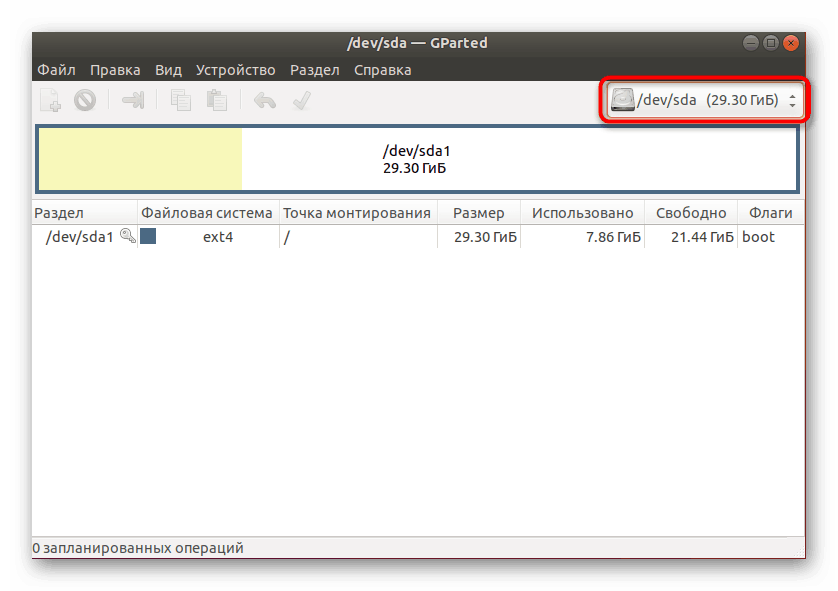
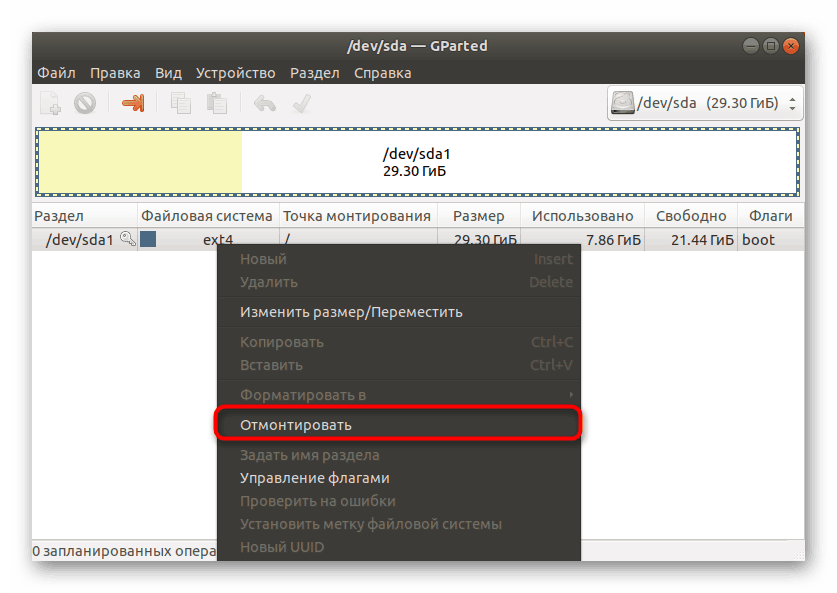

Након што је форматирање флеш диска завршено, не само да ће бити потпуно бесплатно, већ ће стећи и претходно дефинисани формат фајл система, који ће бити користан за даљи рад са њим. Једини недостатак ове опције је да Гпартед није укључен у стандардни сет софтвера, а да би га инсталирали, требаће вам активна интернет веза.
2. метод: Управљање дисковима (само Гноме)
Једна од најпопуларнијих графичких љусака је Гноме. Садржи широк спектар алата који вам омогућавају да контролишете систем. Доступан и алат за интеракцију са повезаним дисковима. Нажалост, овај метод је погодан само за оне који имају инсталиран Гноме, ови корисници треба да изврше следеће радње:
- Отворите мени и помоћу претраге пронађите алатку Диск или Диск Утилити . Покрените програм двоструким кликом на његову икону.
- У менију са леве стране изаберите жељени уређај и кликните на дугме у облику зупчаника.
- Кликните на "Формат сецтион" .
- Остаје само да одаберете систем датотека, поставите додатне параметре и започнете процедуру чишћења.
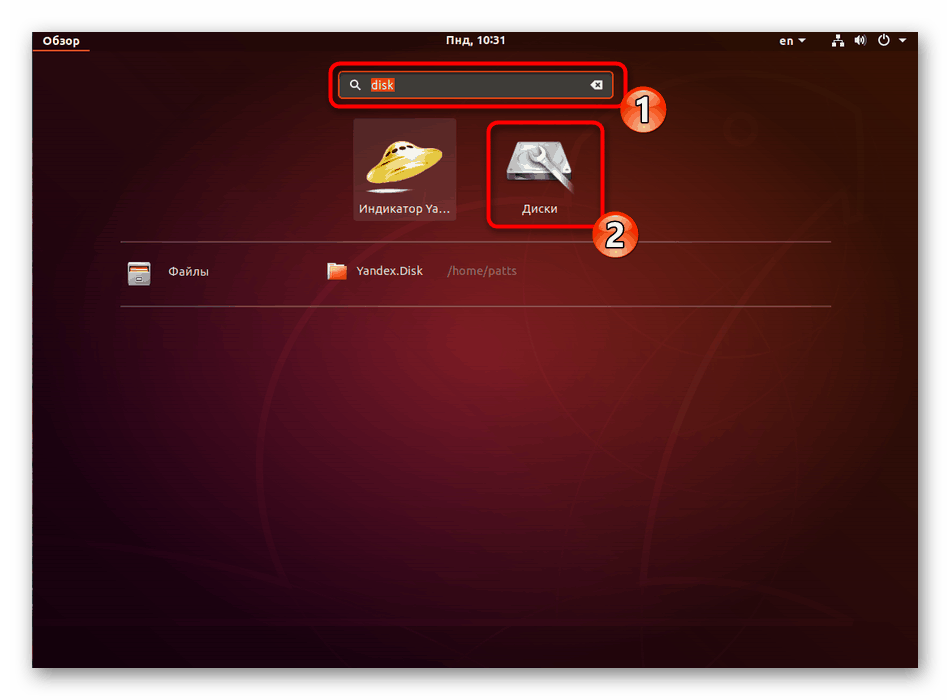
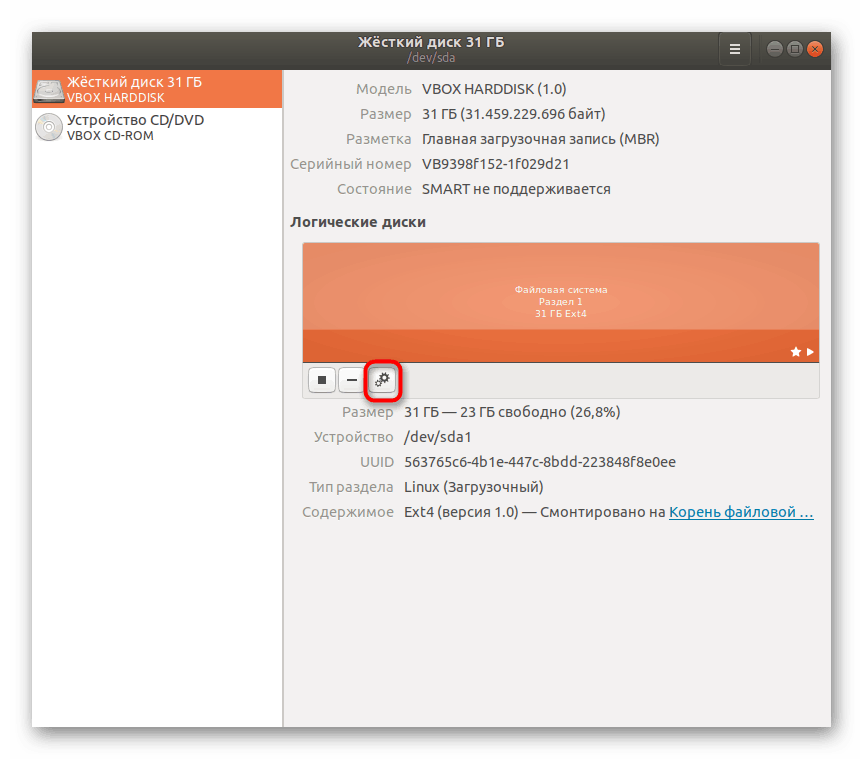
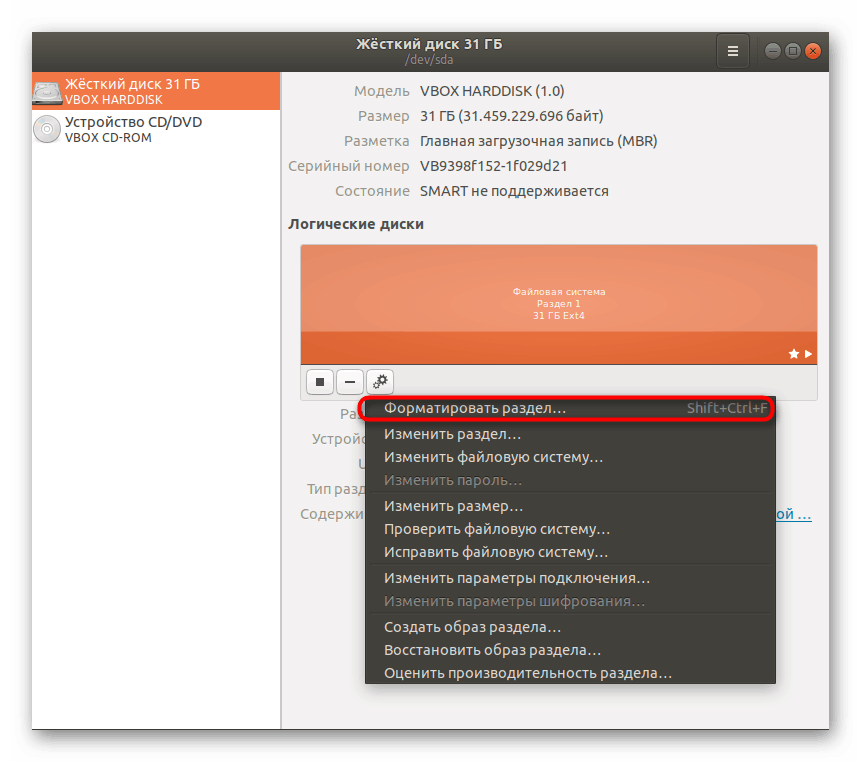
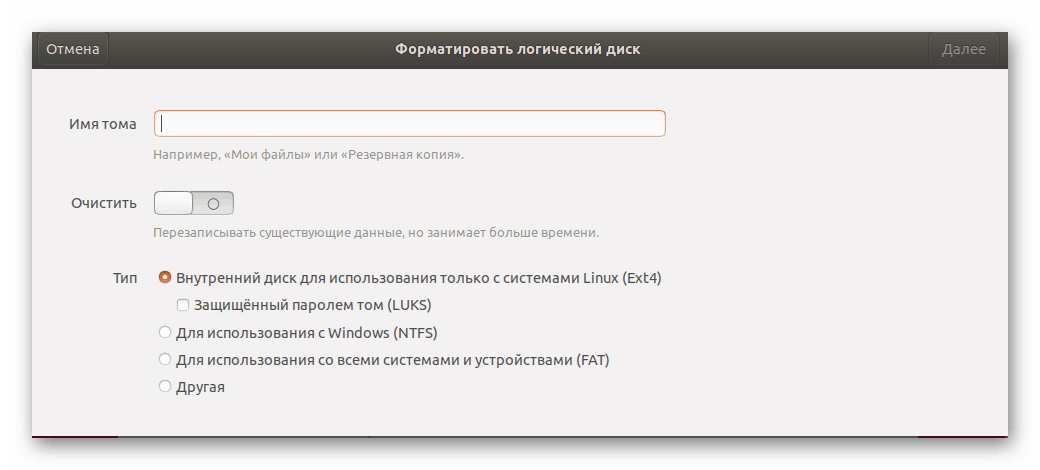
Као што видите, све горе наведене методе су различите и биће најкорисније у одређеним ситуацијама. Пре форматирања, препоручујемо вам да проверите садржај флеш диска да не бисте случајно избрисали потребне информације, јер то не даје увек позитиван резултат, због чега се подаци могу заувек изгубити.